
- Töltse le most ingyen a DriverFix alkalmazást (biztonságos letöltés)
- Indítsa el a programot, és nyomja meg a gombot Letapogatás ikon
- Várja meg, amíg a vizsgálat befejeződik, és kezdje el telepíteni a szükséges illesztőprogramokat
- A DriverFix-et sikeresen letöltötte 0 olvasók ebben a hónapban.
Ha már feltette magának a kérdést: „A Windows 10 illesztőprogramok működhetnek-e a Windows 7 rendszeren, akkor jó helyre került.
Bizonyos esetekben érdemes kipróbálni a Windows 10 illesztőprogramok használatát a Windows 7 platformon.
A mai cikkben megpróbáljuk feltárni ezt a lehetőséget, és megvitatjuk a részleteket arról is, hogy ez a lehetőség miért működhet, vagy nem.
Telepíthetek Windows 10 illesztőprogramokat a Windows 7 rendszerre?

A rövid válasz erre a kérdésre a következő lenne: Esetleg. Szubjektív válasznak tűnhet, de megalapozott.
Mivel a különböző eszközök felépítése és működése között nagy a különbség, nincs végleges válasz erre a kérdésre.
Kompatibilisek a Windows 10 illesztőprogramok?

Amit tudunk, az az Windows eszközmodell (WDM) illesztőprogramokat a fejlesztők úgy hoztak létre, hogy azok kompatibilisek legyenek előre és visszafelé.
Ez csak egy újabb divatos módja annak, hogy a Windows illesztőprogramok inkább a Windows újabb verzióin működjenek, mint régebbi.
Szeretné automatikusan frissíteni az illesztőprogramokat? Íme néhány nagyszerű eszköz, amely segít ebben!
Ez azt jelenti, hogy a WDM alapértelmezés szerint lehetővé teszi a Windows 7 illesztőprogramok használatát a Windows 10 rendszeren.
Ha ez nem így történt, az illesztőprogramok nem tudták kihasználni az operációs rendszer új verziójában bevezetett új szolgáltatásokat.
Tudja-e a Windows 10 illesztőprogramokat működtetni a Windows 7 rendszeren?

Jegyzet: Kérjük, legyen óvatos, milyen illesztőprogramokat telepít az operációs rendszerre. A problémák elkerülése érdekében javasoljuk, hogy az illesztőprogramok telepítése előtt hozzon létre egy helyreállítási pontot a rendszeréhez.
Ez lehetővé teszi a nyugalmat, hogy bármikor visszatérhet az előzőleg telepített illesztőprogram-beállításokhoz, anélkül, hogy a folyamat során adatot veszítene.
Annak ellenére, hogy az illesztőprogramokat általában nem egy másik operációs rendszeren használják, vannak olyan illesztőprogramok a Windows 10-ből, amelyek a Windows 7 rendszeren működnek.
Bizonyos esetekben maga az illesztőprogram kompatibilis a Windows újabb verziójával, a telepítőcsomag azonban nem.
Ennek az akadálynak a leküzdése érdekében egyszerűen kattintson a jobb gombbal a telepítőfájlra, és állítsa a következőre: futtassa kompatibilitási módban. Ezt követően egyszerűen követheti a képernyőn megjelenő utasításokat és felhasználhatja az ajánlott beállításokat.
Hogyan kell telepíteni a Windows 10 illesztőprogramokat a Windows 7 rendszerre?
Az illesztőprogram telepítéséhez futtatnia kell a telepítőfájlt, és kövesse a képernyőn megjelenő lépéseket. Ha ez nem működik, az alábbiak szerint manuálisan telepítheti az illesztőprogramokat:
- Nyisd ki Eszközkezelő.
- Keresse meg az eszközt, mely illesztőprogramot kívánja frissíteni. Kattintson a jobb gombbal, és válassza a lehetőséget Illesztőprogram frissítése.
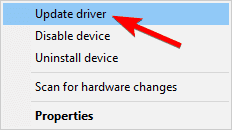
- Válassza a lehetőséget Böngésszen a számítógépemben az illesztőprogramokért.
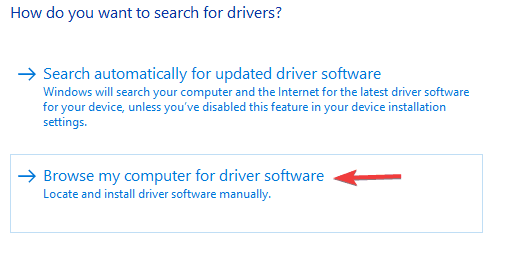
- Most kattintson a gombra Tallózás gomb.
- Válassza ki azt a mappát, ahol az illesztőprogram található. Ezt a mappát általában az illesztőprogram beállítása vagy az illesztőprogram archívumból történő kibontása hozza létre.
- Kattintson a gombra rendben, azután Következő és kövesse a képernyőn megjelenő utasításokat.
A mai cikkünkben arra próbáltunk választ adni, hogy a Windows 10 illesztőprogramok működhetnek-e a Windows 7 rendszeren, és néhány más kapcsolódó kérdésre is.
Reméljük, hogy ez az útmutató segített megérteni a cikkben adott válaszok okait. Kérjük, nyugodtan jelezze nekünk, ha bármilyen további kérdése van ezzel a kérdéssel kapcsolatban, az alábbi megjegyzés szakasz használatával.
OLVASSA EL:
- A Windows 7 és a Windows 10 frissítésével kapcsolatos GYIK: Íme a válaszok
- A Windows 10 frissítésével törölt hangillesztőprogram [QUICK FIX]
- Az Intel illesztőprogramjai készen állnak a 2019. május 10-i Windows 10 frissítésre
 Még mindig vannak problémái?Javítsa ki őket ezzel az eszközzel:
Még mindig vannak problémái?Javítsa ki őket ezzel az eszközzel:
- Töltse le ezt a PC-javító eszközt Nagyszerűnek értékelte a TrustPilot.com oldalon (a letöltés ezen az oldalon kezdődik).
- Kattintson a gombra Indítsa el a szkennelést hogy megtalálja azokat a Windows problémákat, amelyek PC problémákat okozhatnak.
- Kattintson a gombra Mindet megjavít hogy megoldja a szabadalmaztatott technológiákkal kapcsolatos problémákat (Exkluzív kedvezmény olvasóinknak).
A Restorót letöltötte 0 olvasók ebben a hónapban.


